Steam no reconeix el disc dur extern: 3 maneres de solucionar-ho (08.30.25)
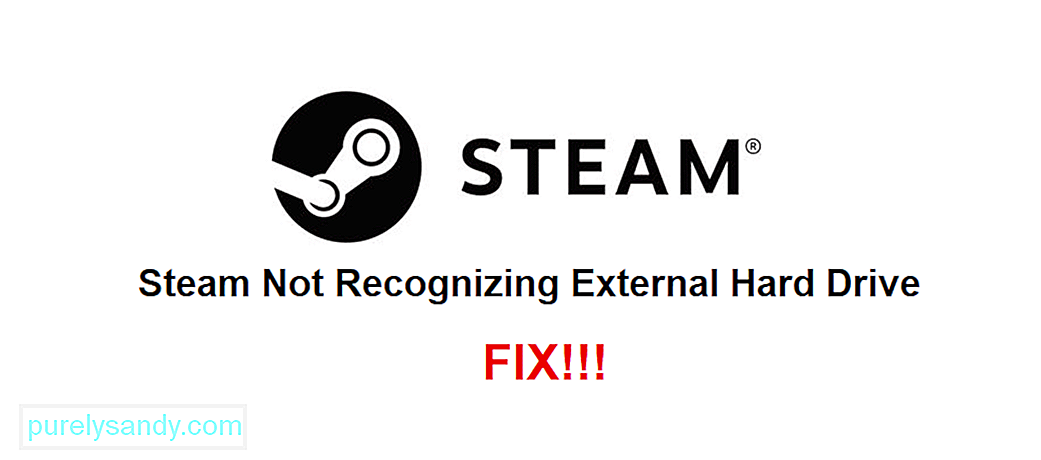 Steam no reconeix el disc dur extern
Steam no reconeix el disc dur extern Actualment, la majoria dels videojocs que trobareu gairebé a qualsevol lloc, inclòs Steam, poden ocupar molts GB d'espai al vostre dispositiu. Actualment, hi ha molts jocs famosos per menjar-se l’espai d’emmagatzematge. No obstant això, podeu emmagatzemar-los fàcilment a l'ordinador amb l'ajut d'un disc dur extern.
Tot i que els discs durs externs són excel·lents en la majoria dels casos i funcionen amb gairebé qualsevol plataforma, Steam de vegades pot proporcionar-los alguns problemes. Per exemple, hi ha un problema que fa que Steam ni tan sols reconegui el vostre disc dur extern quan estigui connectat. A continuació, us expliquem què cal fer davant d’aquest problema.
Com es corregeix Steam per no reconèixer el disc dur extern?Un dels primers Les solucions que heu de provar com a solució per a aquest problema són desconnectar el disc dur extern i tornar-lo a endollar. Després de fer-ho, heu de reiniciar Steam a l'ordinador. Com a nota lateral, es recomana reiniciar l'ordinador completament, ja que tendeix a proporcionar resultats molt millors que simplement reiniciar l'aplicació.
Després de reiniciar l'ordinador, proveu de jugar a un dels jocs del vostre disc dur extern mitjançant Steam. Fer-ho hauria d’haver estat suficient perquè Steam reconeixés la unitat i que poguéssiu tornar a jugar a tots els jocs que vulgueu emmagatzemar-hi.
Quan Steam no reconegui els jocs que heu emmagatzemat al disc dur extern i us ofereix una opció per instal·lar-los en lloc de reproduir-los, feu clic a aquesta opció per instal·lar-los. Després de fer-hi clic, trieu instal·lar-lo a la carpeta on es troba actualment al disc dur extern.
En fer-ho, Steam començarà el progrés de la instal·lació i reconeixerà immediatament la unitat, així com els fitxers de joc que s'emmagatzemen. Podeu repetir aquest procés per a tots els jocs que teniu al disc dur secundari i hauria de funcionar bé cada vegada.
Per a problemes com aquest, hi ha una opció a l'aplicació d'escriptori Steam que us permet reparar els fitxers de tots els jocs de la carpeta de la biblioteca. Utilitzeu això per fer que Steam reconegui els fitxers de joc emmagatzemats al disc dur extern perquè pugueu reproduir tot el que hi hagi emmagatzemat. El procés, senzill i senzill de provar-ho una vegada, hauria de ser suficient.
Per reparar la carpeta de la biblioteca Steam, obriu l'aplicació d'escriptori i aneu a la configuració. Ara aneu al menú de descàrregues de la configuració. Aquí hi haurà una opció anomenada "Carpetes de la biblioteca de Steam". Feu-hi clic i feu clic amb el botó dret a l'opció de carpeta. Ara trieu reparar la carpeta mitjançant les opcions que apareixeran davant vostre. Ara Steam hauria de reconèixer el disc dur extern i els fitxers de joc emmagatzemats, cosa que us permetrà tornar a jugar.
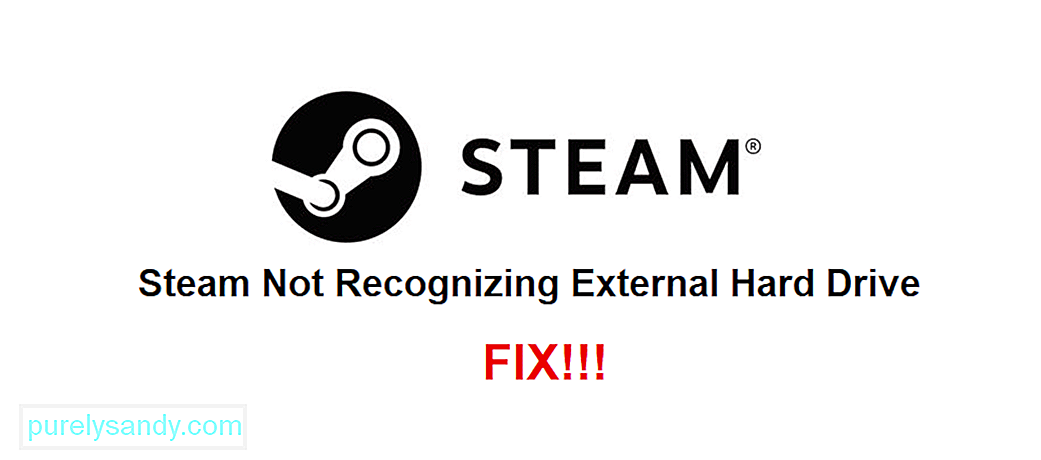
Vídeo de YouTube: Steam no reconeix el disc dur extern: 3 maneres de solucionar-ho
08, 2025

